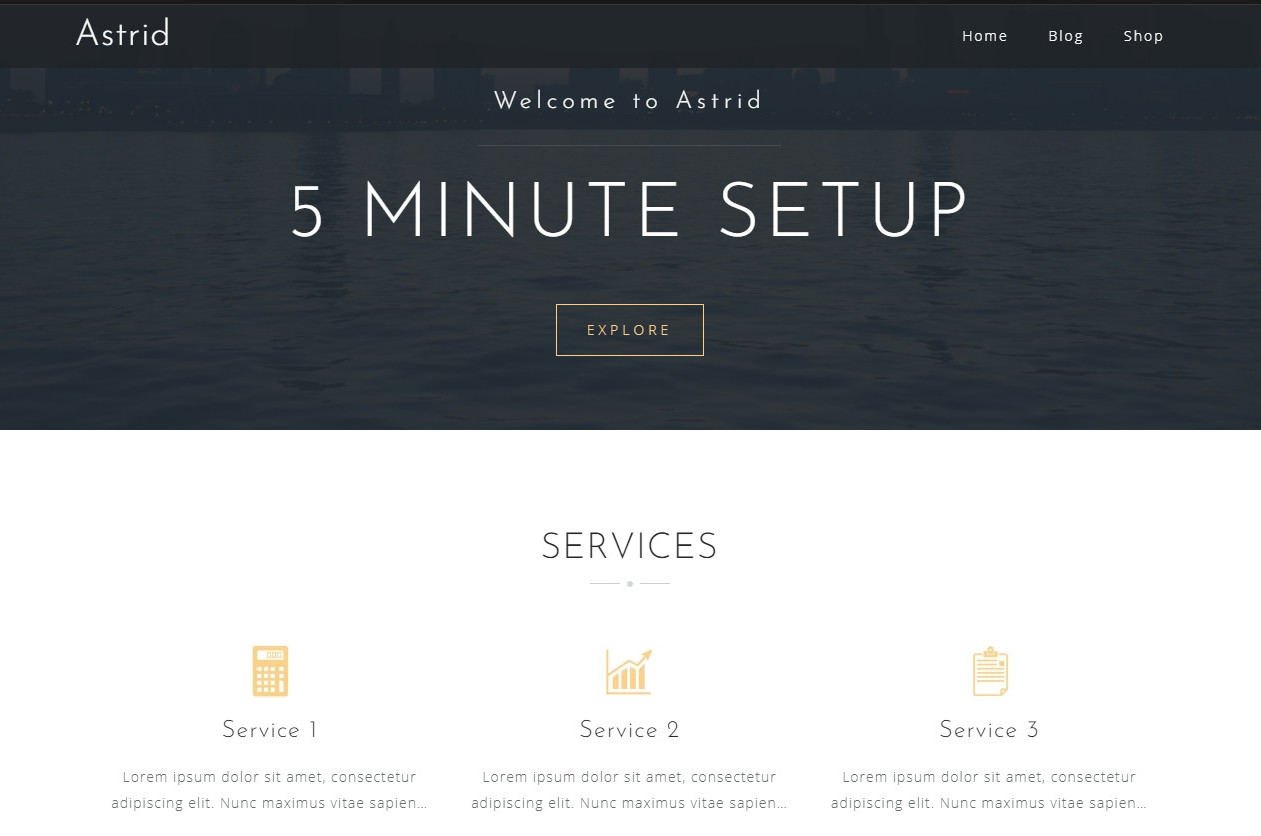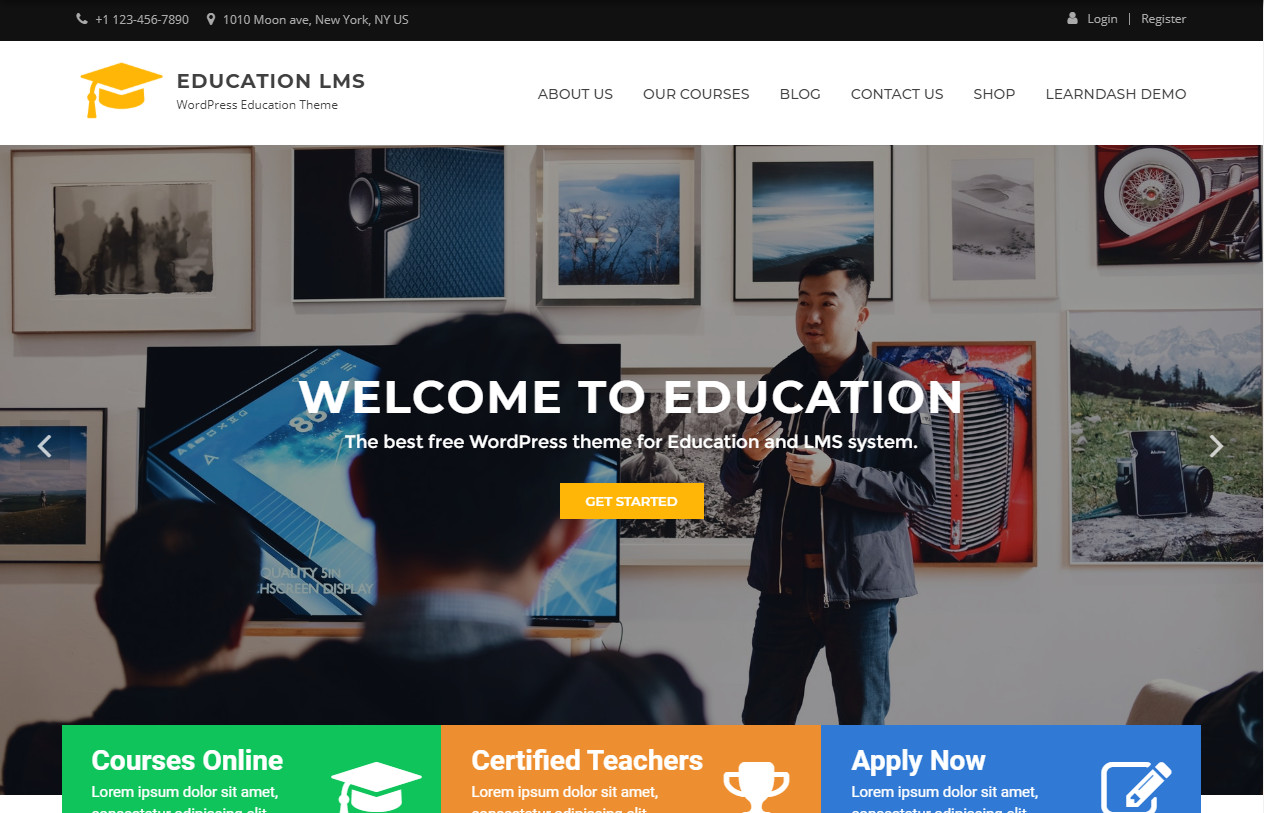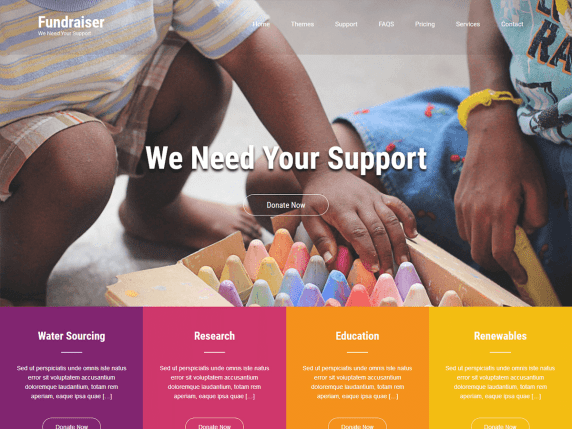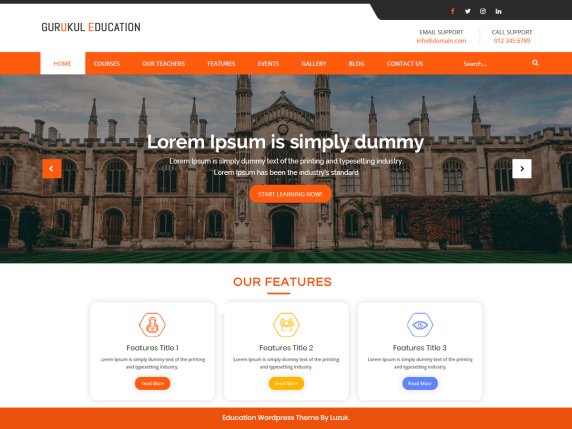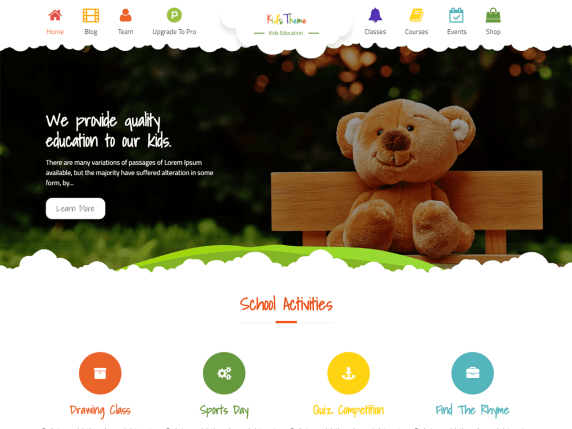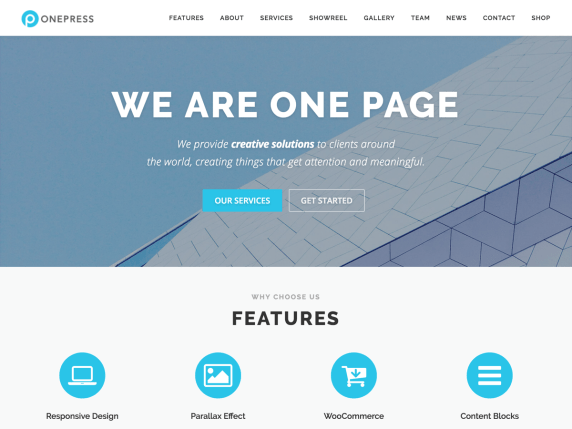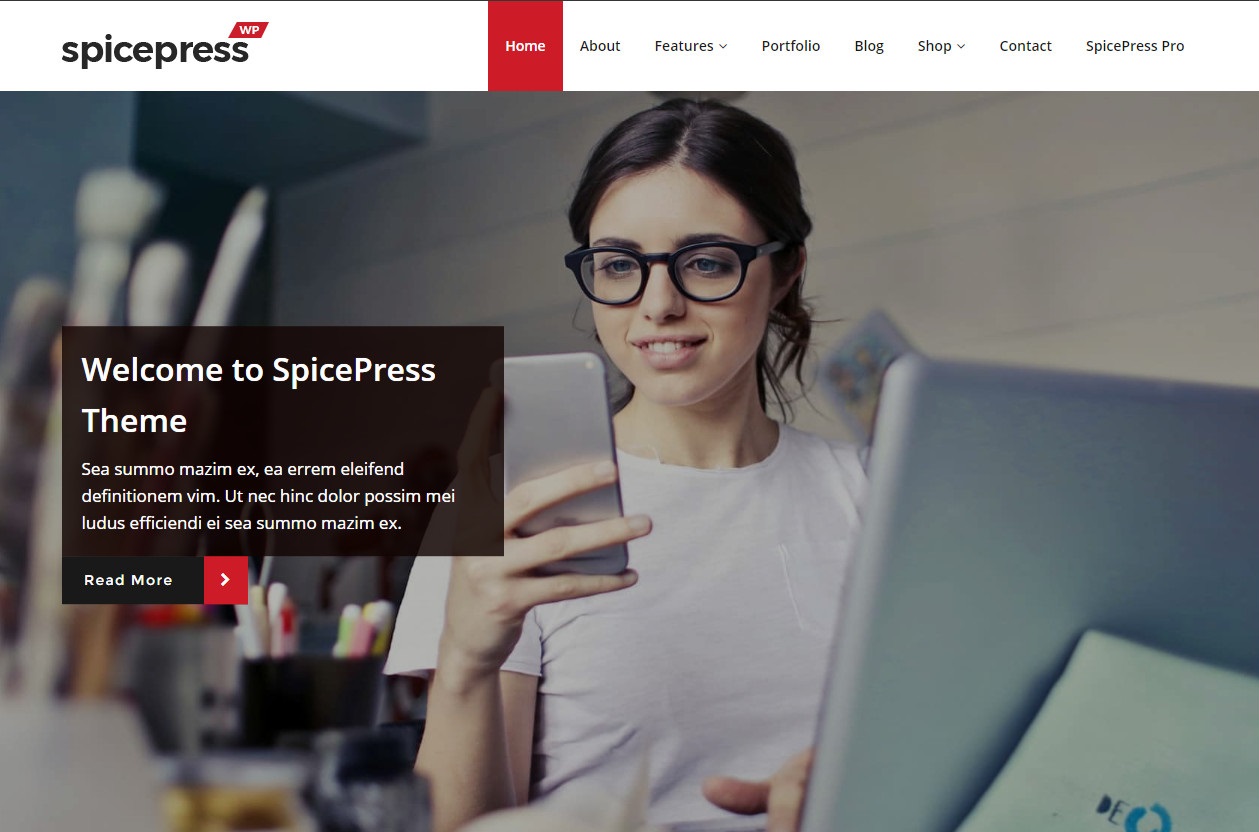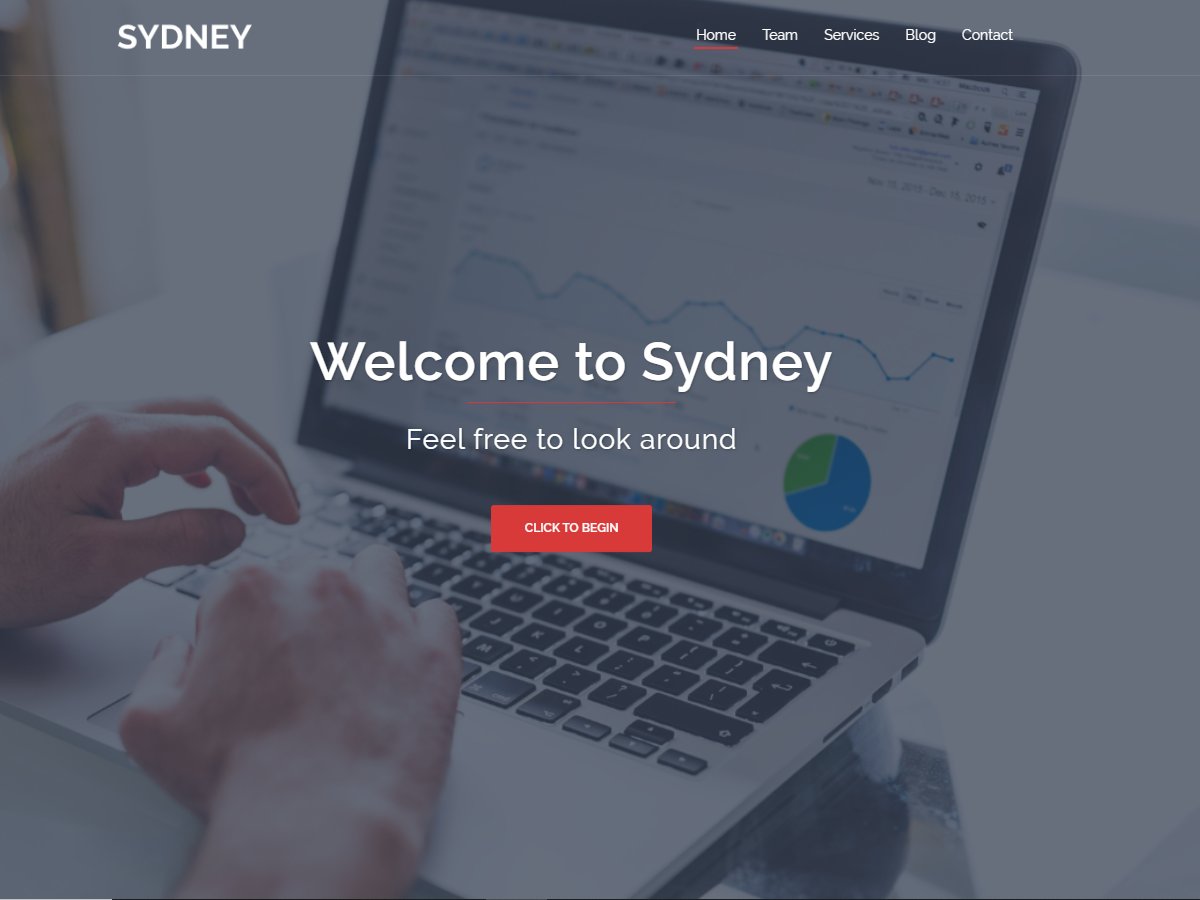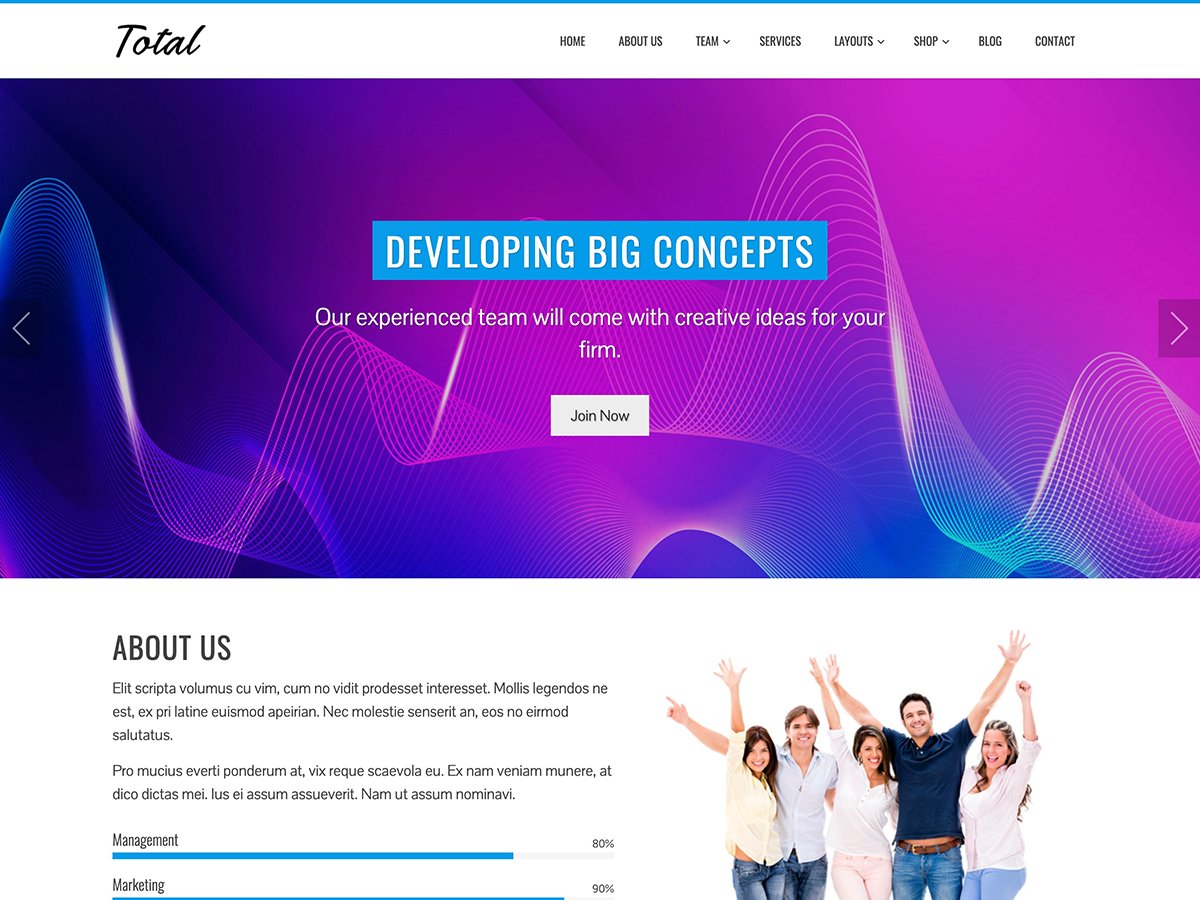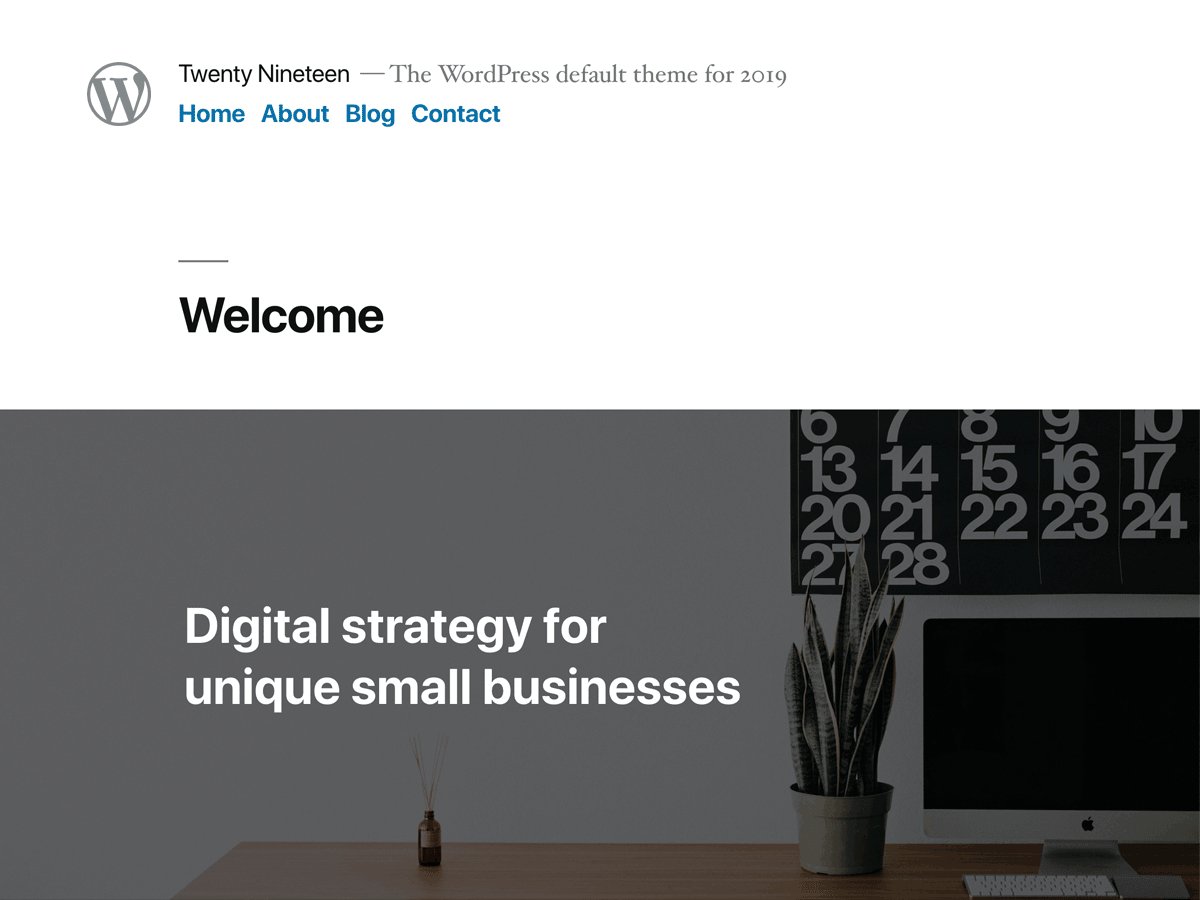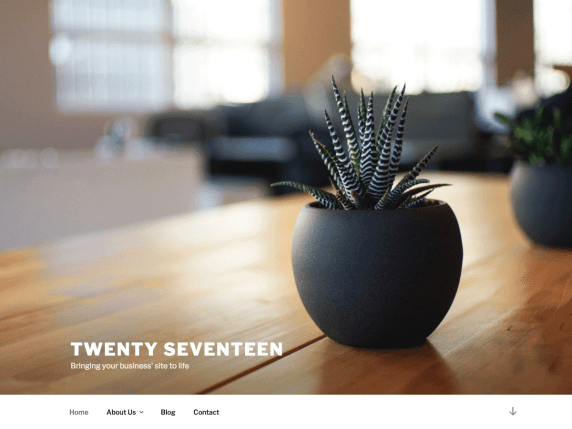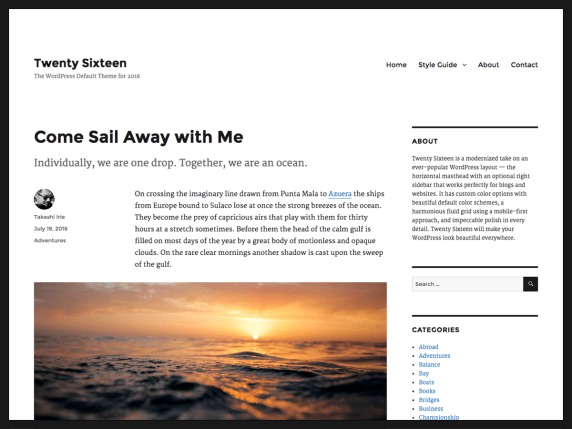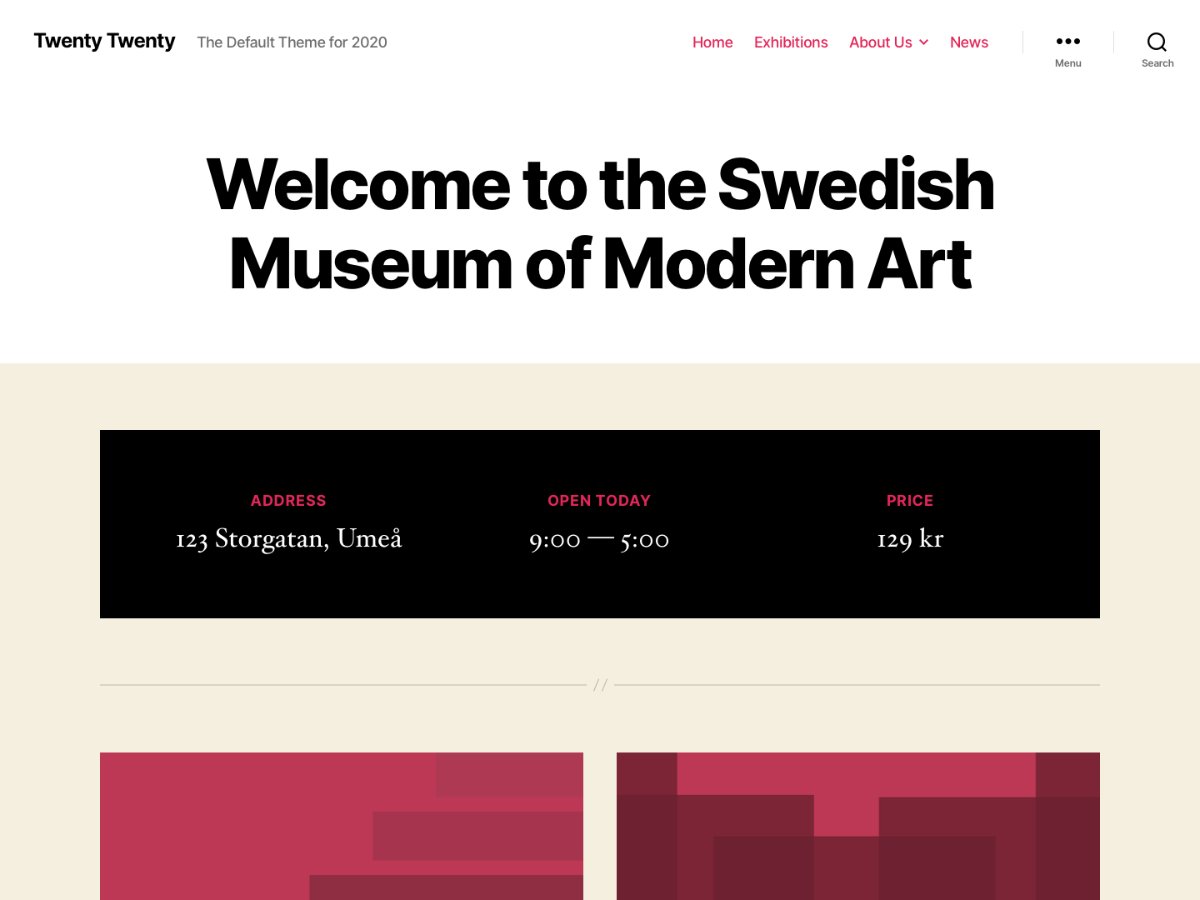1C. Usuarios y apariencia en WordPress
| Sitio: | Aula Virtual de Formación en línea (ISMIE) |
| Curso: | Crea y gestiona la web de tu centro con Wordpress en EducaMadrid |
| Libro: | 1C. Usuarios y apariencia en WordPress |
| Imprimido por: | Invitado |
| Día: | jueves, 18 de diciembre de 2025, 08:59 |
1. Usuarios: roles y permisos
Los usuarios de WordPress nos asocian a nuestras identidades de EducaMadrid. Las credenciales de la plataforma educativa de nuestra comunidad nos permiten identificarnos en el sitio web, y nos permitirá el acceso unas opciones u otras en función del cargo en nuestra organización (el centro educativo).
El sistema de autentificación consiste en:
- Nombre de usuario de EducaMadrid.
- Contraseña de EducaMadrid.
Utilizando estos datos de acceso, podrás acceder al escritorio de administración de WordPress.
1.1. Roles
Los roles son conjuntos de capacidades que tiene cada perfil de usuario en el CMS y son otorgados por el Administrador de centro. Pueden coexistir en una misma web perfiles con distintos roles, de manera que tengan la capacidad de realizar acciones diferentes,
que generalmente se complementan. Un perfil solo puede realizar acciones que su rol le otorga.
En el entorno de WordPress de EducaMadrid existen los siguientes roles:
Administrador de centro, editor, autor, colaborador y suscriptor.

Imagen de OpenClipart-Vectors en Pixabay
1.2. Permisos
Estos roles cuentan con los siguientes permisos:
- Suscriptor: es el rol que se asigna por defecto al usuario que accede por primera vez. Tiene permitido administrar su perfil, leer las entradas y visitar las páginas públicas.
- Colaborador: tiene permitido leer las entradas y páginas públicas. También puede editar sus propias entradas y páginas. Es un rol idóneo para nuevos autores, ya que requiere supervisión antes de publicar.
- Autor: tiene permitido leer las entradas y páginas públicas. Puede leer, editar y borrar sus propias páginas o entradas. Puede subir archivos. No tiene acceso a tareas administrativas.
- Editor: se encarga de administrar el contenido del sitio. Puede publicar, editar y borrar cualquier entrada o página (propias o de otros usuarios). Puede leer entradas y páginas públicas. Subir archivos. Moderar comentarios. Administrar categorías y etiquetas. No tiene acceso a tareas administrativas.
- Administrador de centro: puede editar los detalles de cada usuario del sitio, eliminarlos o cambiarlos de rol. Sin embargo, al tratarse el WordPress de EducaMadrid de una instalación "multisite" (multisitio, en castellano), el administrador de centro no tiene la capacidad de instalar temas y plugins.
Además, por encima de todos estos, existe el siguiente rol:
- Administrador de red o Superadministrador: este rol corresponde a los responsables de EducaMadrid, por lo que no podemos acceder a él.
Disponer de roles en tu sitio web tiene muchas ventajas, entre ellas:
- Es una forma eficiente de gestión de los usuarios.
- Fomenta la seguridad del sitio, evitando que algunos roles puedan acceder a tareas administrativas.
- Algunos plugins comprueban el rol del que dispone el usuario y ofrecen información en consecuencia.
Conocer todos los roles y capacidades de los usuarios es esencial, pero también hay que entender cómo gestionarlos eficazmente. Te recomendamos que sigas esta pauta:
Da el acceso mínimo a cada usuario ("principio de mínimos privilegios "): cada uno debe tener solo el nivel de acceso que requiere, priorizando menos que más. Además, limita el número de administradores y editores.
Esto favorecerá que dispongas de un sitio y contenido seguros.
1.3. Asignar el rol de administrador de centro
Podemos hacer que cualquier otro profesor/a pueda colaborar en la gestión y administración de la web y para ello sólo tenemos que asignarle el rol de Administrador del sitio web del centro.
Podemos por ejemplo, asignarle el rol de administrador a nuestro usuario personal de EducaMadrid, de manera que al identificarnos con nuestro usuario y contraseña, ya tendremos acceso a las opciones de administración de la web de nuestro centro y podremos trabajar directamente.
Para ello, el usuario al que deseemos dar este rol debe acceder al menos una vez a la dirección: https://site.educa.madrid.org/cp.micolegio.madrid/wp-admin con su usuario y contraseña.
El rol de Administrador de centro cuenta con permisos para:
- Asignar roles
- Borrar usuarios
- Publicar, editar y borrar cualquier entrada o página (propias o de otros usuarios).
- Leer entradas y páginas públicas.
- Subir archivos.
- Moderar comentarios.
- Administrar categorías.
- Administrar etiquetas.
- Cambiar el tema y personalizar opciones del tema.
2. Apariencia: los temas y su activación
El tema es el diseño que tendrá la página web de tu centro. EducaMadrid te ofrece 15 temas ya instalados. Los contenidos que vayas creando se adaptarán a ese diseño que también tendrás la opción de personalizar.
Además podrás cambiar el tema sin afectar a los contenidos que ya tengas creados. Con la selección de una nueva plantilla los contenidos se adaptarán al nuevo diseño. Para ello pulsa sobre la opción "Apariencia" > "Temas" del menú lateral.

Pulsando en Vista Previa tendremos una aproximación a como encajará el tema con nuestros contenidos, si ya tenemos creados. Pulsando activar, el tema del sitio cambiará al seleccionado.
A continuación vamos a hacer una breve reseña de cada uno.
2.1. Academic Education
A favor: es un tema muy enfocado a un centro educativo. Con buen contraste en cuanto a letras y colores. Actualizado en septiembre de 2020. Pocas instalaciones, por lo que no está demasiado "visto".
En contra: es un tema sobrecargado, con una combinación de colores llamativa y no tiene buenas valoraciones.
Pincha en la imagen para ver la demostración del tema.
2.3. Education Buz
A favor: es sencillo y claro.
En contra: parece poco elaborado a nivel visual, no tiene una demo donde verlo funcionar y su última actualización de soporte es de 2018.
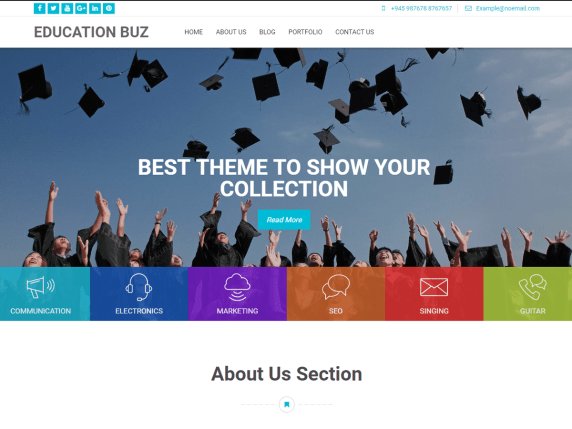
2.9. SpicePress
A favor: es un tema elegante, con una combinación de colores que contrastan bien, con movimiento, con buenas reseñas y actualizado en octubre de 2020.
En contra: es un tema muy enfocado a los negocios y eso se nota en los colores, que son poco “escolares”.
Pincha en la imagen para ver la demostración del tema.
2.12. Twenty Nineteen
A favor: creado y actualizado por Wordpress, lo que da seguridad.
En contra: es un tema por defecto que siempre ofrece Wordpress y se usa muchísimo (tiene más de 800.000 de instalaciones activas), por lo que no te diferencia.
Pincha en la imagen para ver la demostración del tema.